A proxy szerver megtagadja a kapcsolatok elfogadását. Mit kell tenni?
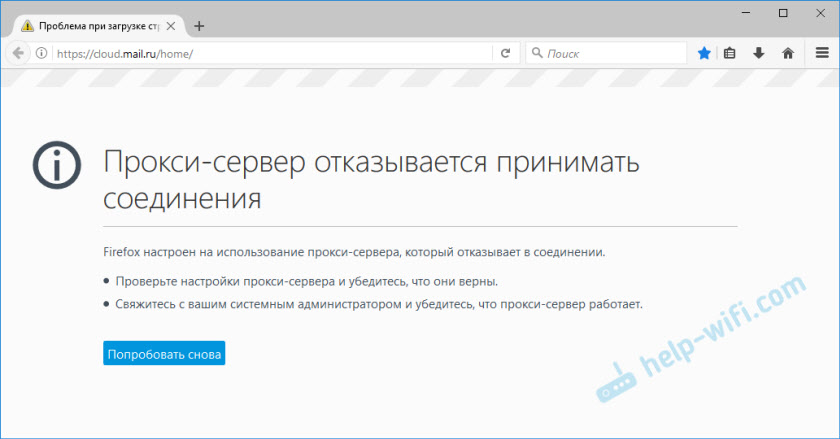
- 3177
- 222
- Orosz Ákos
A proxy szerver megtagadja a kapcsolatok elfogadását. Mit kell tenni?
Nem ritkán, az interneten való szörfözéssel a különböző hibák kiugranak a böngészőben. Ebben a cikkben elmondom, mit kell tenni, ha a "proxy szerver megtagadja a kapcsolatok elfogadását" hibával. Ez az üzenet leggyakrabban a Mozilla Firefox böngészőben látható. Megjelenhet a TOR böngészőben is. Megvizsgáljuk a Mozilla Firefox példájára vonatkozó döntéseket. Maga a Shibka így néz ki:
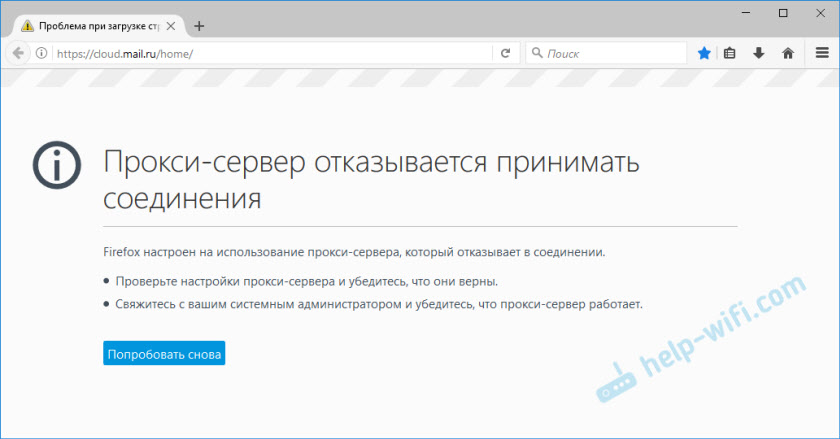
Még mindig van egy leírás: "A Firefox konfigurálva van olyan proxy -kiszolgáló használatához, amely megtagadja a csatlakozást". A leírásból megértheti, hogy a probléma a proxy -kiszolgáló beállításaiban van. Mi ez, és hogyan lehet ezeket a beállításokat kijavítani, most elmondom neked.
A proxy -kiszolgáló nem különbözik a VPN -től (az információ titkosítás fő különbsége). Ez egy ilyen közvetítő, a számítógép és az internet között. Ha a proxy beállításait beállítják, akkor az összes kérés a beállításokban beállított szerveren megy keresztül. És ha ez a szerver nem működik, vagy valami más, akkor a böngészőben hibát fogunk látni, például a "Proxy szerver, megtagadja a vegyületek elfogadását".
Menj tovább. Beállíthatja a proxy szerver beállításait mind a böngészőben, mind a Windows beállításaiban. Általános szabály, hogy alapértelmezés szerint ezek a beállítások nincsenek beállítva. Vagyis a proxy szervert nem használják. De sokféle program létezik, beleértve a károsokat is, amelyek szeretik megváltoztatni ezeket a beállításokat. Akkor a problémák különböző hibákkal kezdődnek. A webhelyek nem nyílnak meg, a böngésző esküszik a proxy beállításokon, és a felhasználó dühös és esküszik 🙂
Ellenőrizze a proxy szerver beállításait a böngészőben
A Mozilla Firefoxban nyissa meg a "Menü" - "Beállítások". Lépjen a "További" fülre - "Hálózat". A "Connection" szakaszban kattintson a "Konfigurálás ..." gombra.
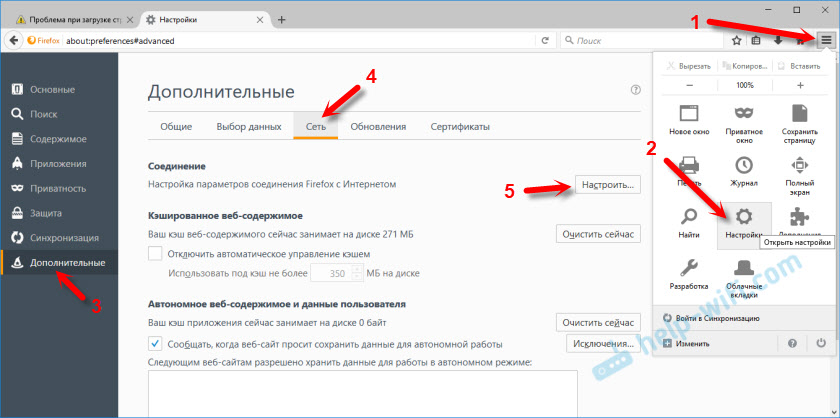
Megnyílik az ablak, ahol állítsa be a kapcsolót az elem közelében "proxy nélkül". Megpróbálhatja azt is tenni, hogy "használja a proxy rendszerbeállításait".
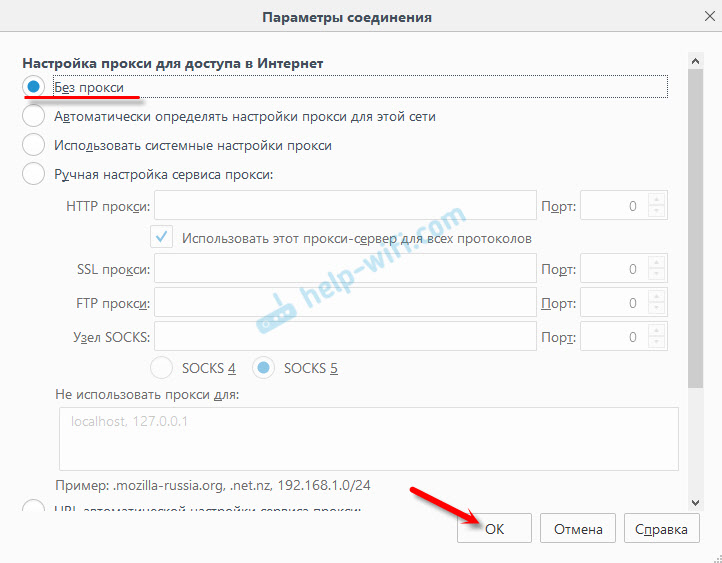
Kattintson az OK gombra, zárja be a böngészőt, nyissa meg, és próbálja meg menni a webhelyre.
Talán minden működni fog. A számítógép újraindítása után azonban egy hiba jelenik meg a böngészőben, hogy a proxykiszolgáló nem akarja elfogadni a kapcsolatokat. Ebben az esetben a számítógépén valószínűleg van valamiféle program, amely megváltoztatja ezeket a beállításokat. Erről a cikk végén írok.
A rendszerbeállítások proxy ellenőrzése
Ha a fent leírt módszer nem segített, akkor ellenőriznie kell a proxy beállításait, amelyeket maga a Windows beállít. Ehhez a Windows 10 -ben a keresősávban beírhatja a "proxy" -ot, és nyissa meg a megfelelő elemet. A Windows 7 -ben ezeket a beállításokat a kezelőpanelen nyithatja meg. Váltás a "nagy ikonokra". Nyissa meg a "Böngésző tulajdonságait" elemet. Lépjen a "Connection" fülre, és kattintson a "Hálózati beállítások" gombra.
Csak a "paraméterek automatikus meghatározása" közelében kell lennie egy jelölőnégyzetnek.
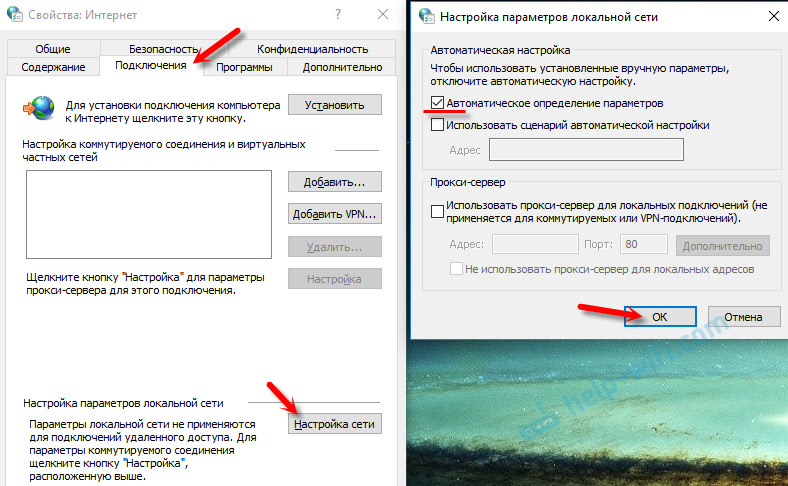
Mellesleg, megpróbálhatja eltávolítani azt is.
Egyéb hibák döntései: "A proxy szerver megtagadja a kapcsolatok elfogadását"
Ha minden rendben van a beállításokkal, de egy hiba még mindig megjelenik a böngészőben, akkor nézzük meg még néhány további döntést.
- Mint fentebb írtam, lehetséges, ha a beállítások megváltoztatása után minden a következő újraindításig működik. Ebben az esetben meg kell keresnie egy káros programot, amely megváltoztatja a proxy -kiszolgáló beállításait. Gondoljon arra, amit telepített a hiba előtt: "A proxy szerver megtagadja a kapcsolatok elfogadását". Ellenőrizze, hogy mely programok vannak az autóterhelésben. Távolítsa el az összes szükségtelen és gyanús. Ellenőrizze a számítógépet víruskereső segédprogramokkal: Hitman Pro, DR.Internetes kúp!, Adwcleaner.
- Tisztítsa meg a böngésző gyorsítótárát és szakácsait. A Mozilla Firefoxban ezt meg lehet tenni a "menü" - "beállítások", a "Privacy" lapon. Kövesse a "Törölje a közelmúlt történetét" linket. Válassza ki a "mindent", és hagyjon csak a "Cache" és a "kakukk" -t a listában. Fontos! A takarítás után valószínűleg meg kell adnia, hogy pároljon, hogy egyes webhelyeken engedélyt kapjon.
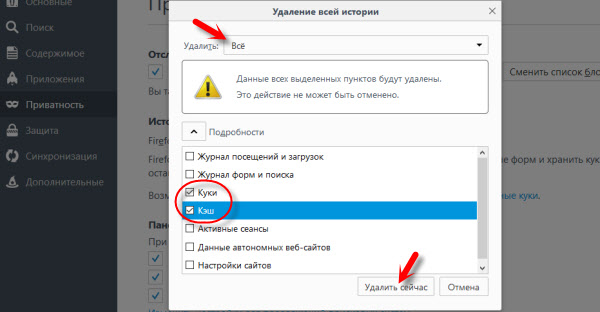 Kattintson a "Törlés most" gombra.
Kattintson a "Törlés most" gombra. - Tisztítsa meg a CCleaner nyilvántartási nyilvántartását. Egyébként, segítségével tisztázhatja a sok böngésző történetét is.
- Ha még mindig megjelenik egy hiba, akkor visszaállíthatja a Windows Network -t. Ha van Windows 10, akkor nézze meg ezt a cikket. Ha Windows 7, 8, akkor ezt.
- Ellenőrizze, hogy a webhelyek nyílnak -e a többi böngészőben.
- Válassza ki az összes kiegészítést a böngészőben. Különösen a VPN. Kapcsolja ki a VPN -t is a programban, ha azt a számítógépére telepíti.
Ha ismeri más megoldásokat - írjon a megjegyzésekbe. Én is hálás leszek, ha azt írod, hogy milyen megoldás segített neked. Ha sikerült megszabadulnia a hibától.
- « Beállítások TP-Link TL-WA701ND és TP-LINK TL-WA801ND Access Point, ismétlő és adapterként
- Hogyan lehet beállítani a műholdas internetet egy Asus útválasztón keresztül? »

